Para poder trasmitir una película guardada en el disco duro de nuestro PC con Windows hacia un televisor de forma inalámbrica sólo tendremos que aplicar unos cuantos trucos muy fáciles de seguir y por supuesto, apoyándonos de alguna de las tantas aplicaciones gratuitas que existen en la web.
Ahora mismo nos hemos encontrado con una interesante aplicación de nombre “DreamStream”, la cual funciona perfectamente bien en Windows y es compatible con cualquier dispositivo o accesorio que puedas conectar al televisor. La ventaja de esta herramienta, es que la misma nos ofrece una versión de pago y una gratuita, pudiendo usarse a esta última ya que una de sus funciones no nos exigirá realizar ningún tipo de compensación económica para poder disfrutar vía streaming, de películas enviadas desde nuestro ordenador personal hacia el televisor. Claro que debemos cumplir con determinados requisitos, siendo uno de ellos el tratar de adquirir un ChromeCast, un MiraCast o un miniPC Android, este último que incluso nos puede ayudar a convertir un televisor antiguo en un moderno Smart TV como lo mencionamos en un video anterior.
[quote]Recuerda: Cómo convertir un televisor antiguo en un moderno Smart TV[/quote]
DreamStream – Cómo enviar transmisión de video por Wi-Fi
A continuación colocaremos el enlace hacia donde tienes que dirigirte para descargar a “DreamStream”; allí podrás ver que existen dos versiones diferentes, siendo una la de pago y la otra gratuita. No es necesario descargar a la versión de pago ya que la gratuita ofrece todas las funciones que necesitaremos para cumplir nuestro objetivo, es decir, trasmitir vía streaming uno de nuestros videos guardados en el ordenador personal hacia el televisor de forma inalámbrica.
[quote]Descarga: DreamStream de su Web Oficial[/quote]
Una vez que ya hayas descargado a la aplicación solamente la tendrás que instalar en Windows. A continuación mencionaremos paso a paso lo que deberías hacer para poder reproducir un video desde tu ordenador PC con Windows, en el televisor siempre y cuando tengas uno de los accesorios que mencionamos un poco más arriba:
- Conectar tu ChromeCast o miniPC Android en el puerto HDMI de tu televisor.
- Enciende el televisor y dejar que cargue el sistema operativo del accesorio.
- Descargar, instalar y ejecutar a “DreamStream” en el ordenador personal con Windows.
- Elige al botón de lupa o icono con la fecha en dirección a la derecha para importar tus películas en la interfaz de “DreamStream”.
- Una vez que la película se encuentre cargada, haz clic en el pequeño icono con forma de televisión Wi-Fi de la parte inferior derecha de la película que desea reproducir.
[quote]Revisa: Cómo trasmitir videos de YouTube desde Microsoft Edge al Televisor Externo[/quote]
Eso es todo lo que deberías hacer, momento en el que el dispositivo conectado al televisor empezará a reproducir automáticamente la película que has seleccionado. La mayoría de dispositivos móviles Android (como el ChromeCast o el miniPC Android) tienen una aplicación que viene instalada de forma predeterminada y que tiene la característica de recibir cualquier tipo de información vía Wi-Fi. Sobre los iconos que te servirán para importar las películas en “DreamStream”, el primero de ellos generalmente es utilizado para tratar de buscar a todo el material multimedia (vídeo, música o fotografías) en el ordenador e importarlos automáticamente, ello mientras que el segundo icono (con la flecha en dirección a la derecha) te ayudará a importar solamente los videos que desees tener dentro de esta interfaz.
DreamStream – Consideraciones adicionales
A pesar de que hemos mencionado a uno de los accesorios con sistema operativo Android o con Windows para conectar en el puerto HDMI del televisor, ninguno de ellos serán necesarios si tienes un televisor de reciente tecnología en casa. Ello quiere decir, que si dispones de un televisor inteligente (Smart TV) solamente tendrías que descargar, instalar y ejecutar a DreamStream en tu ordenador personal y seguir al proceso que hemos mencionado para que la transmisión de videos, se realice en ese mismo instante.
También debes tener en cuenta que tanto el televisor y su respectivo dispositivo, como el ordenador personal con Windows, deben estar conectados a la misma red inalámbrica Wi-Fi pues caso contrario, no lograrán sincronizarse en ningún instante.
Los videos que llegues a importar en la interfaz de “DreamStream” mostrarán una pequeña “X” en la parte superior derecha cada vez que pases el ratón por sobre alguno de ellos, icono que te servirá para poder eliminar a dicha película de la lista. En conclusión, esta viene a ser una gran alternativa que puedes usar para poder transmitir vía streaming, cualquier película, música o fotografías desde el ordenador personal hacia un televisor de forma inalámbrica.



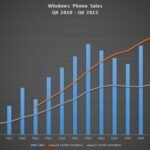


GIPHY App Key not set. Please check settings